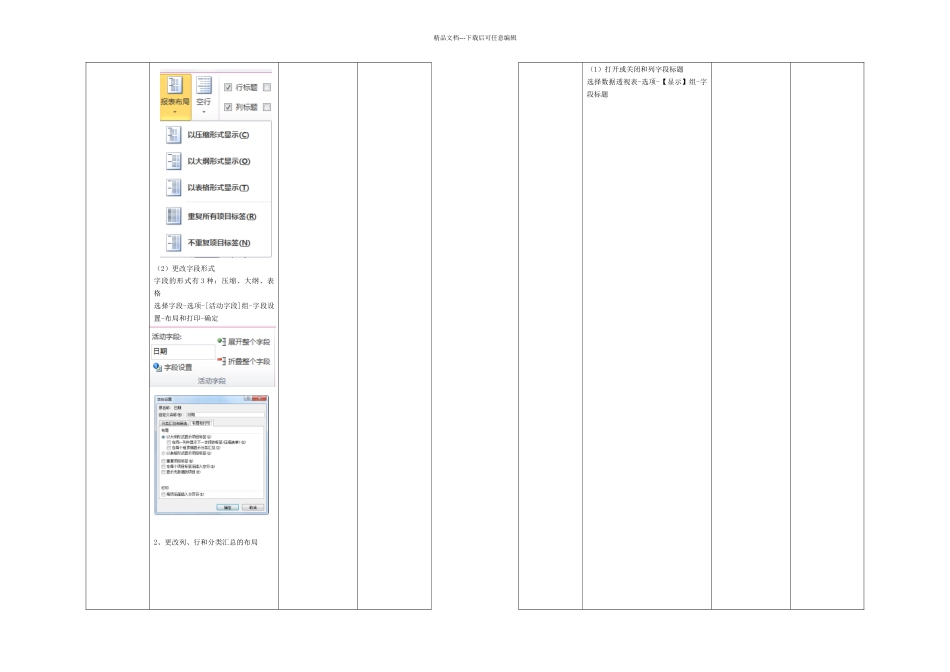精品文档---下载后可任意编辑班级:17 计 2 课程:office2024 授课老师:黄媚课题名称教学目标知识目标1、掌握数据透视表的创建2、学会编辑数据透视表能力目标1、通过课件讲解,让学生了解数据透视表创建的步骤,理解其中的操作含义2、能根据最终效果图做出相应的数据透视表素质目标1、在实际操作中提起每个操作的兴趣,有欲望了解之后的操作,激发学生的学习兴趣2、能自觉完成课堂练习课的类型理论课和实践课教学重点1、数据透视表的创建2、数据透视表的编辑教学难点1、正确创建数据透视表2、能根据数据透视表的最终效果图推断所需元素教学方法讲授演示法、任务驱动法教具及材料多媒体机房、课件、习题课 时2 学时 90 分钟课前准备了解学情,备好教学素材,操作习题教学反思1、授课期间应在授课过程中多注意学生的情况,对于学生露出困惑较多的地方再次加深讲解。2、学生练习的过程中,应多鼓舞会的同学多多指道不会的同学,这样可以提高学生的兴趣,被教的学生也会比较容易接受。3、习题要跟进,这样学生才会及时打好基础。4、复习要及时,这样才会印象深刻。教 学 过 程 设 计教学环节及时间分配教学内容师生活动设计意图导入新课( 3 分钟)讲授新课(20 分通过一个与该节相同的例子观看,导入本次新课。7.4.1 创建数据透视图1、创建数据透视表(1)单击单元格区域中的一个单元格-插入-【表格】组-数据透视表-数据透视表-打开“创建数据透视表”设置好-确定老师示范操作学生仔细听课并回答 老 师 提 出 的 问题。当堂的师生互动能让学生更能加深对操作步骤的印象,对其中运用到的按钮印象更深刻精品文档---下载后可任意编辑钟)出现空的数据透视表2、创建字段布局(1)添加字段右键该字段-选择 相 应 命令(2)重新排列 字段右键 字段-选择( 3 ) 删除 字段右 字 段 -删除7.4.2 编 辑数 据 透视表1 、 更 改窗 体布局和字段排列更改报表的布局和格式有 3 种形式—压缩、大纲、表格(1)更改数据透视表形式插入数据透视图后-设计-[布局]组-报表布局精品文档---下载后可任意编辑(2)更改字段形式字段的形式有 3 种:压缩、大纲、表格选择字段-选项-[活动字段]组-字段设置-布局和打印-确定2、更改列、行和分类汇总的布局(1)打开或关闭和列字段标题选择数据透视表-选项-【显示】组-字段标题精品文档---下载后可任意编辑(2)在行的上方或下方显示分类汇总选择行字段-选项-【活动字段】组-字段...